Cara Akses File Manager Tanpa Panel di NEO Wordpress
0 people liked this article
A. Pendahuluan

Pada kali ini akan membahas tentang cara akses file manager tanpa menggunakan panel seperti cPanel di Wordpress. Tools yang digunakan untuk akses file manager ini adalah WP File Manager, plugin yang sudah banyak pengguna tersebut, tercatat sudah lebih dari 1 Juta lebih pengguna plugin tersebut. Dan untuk plugin WP File Manager sendiri terdapat dua versi, yaitu untuk free plugin ataupun paid plugin dengan membeli versi Pro nya.
B. Penjelasan
1. Perrbedaan Versi Plugin WP File Manager Free dengan Pro
WP File Manager Free
Pada versi free ini, kita dapat menggunakan plugin ini untuk management file wordpress, seperti Preview, Edit, Delete, Copy, Download, dan yang lainnya.
WP File Manager Pro
Pada versi pro ini, sama dengan versi free sebelumnya, namun pada versi pro ini, kita dapat mengatur Role to Access WP File Manager, User Role to Access DB Manager, dan pengaturan lainnya.
2. Install plugin WP File Manager
Sebelum menginstall plugin WP File Manager, terdapat requirement berikut :
- Requires Wordpress Version : 4.0 or higher
- Compatible up to : 6.0.3
- Requires PHP Version : 5.2.4 or higher
Setelah memenuhi requirement tersebut, kita akan install plugin WP File Manager
Install Now WP File Manager

Setelah klik Install Now WP File Manager, langsung kita aktifkan plugin tersebut, untuk dapat digunakan.
WP File Manager
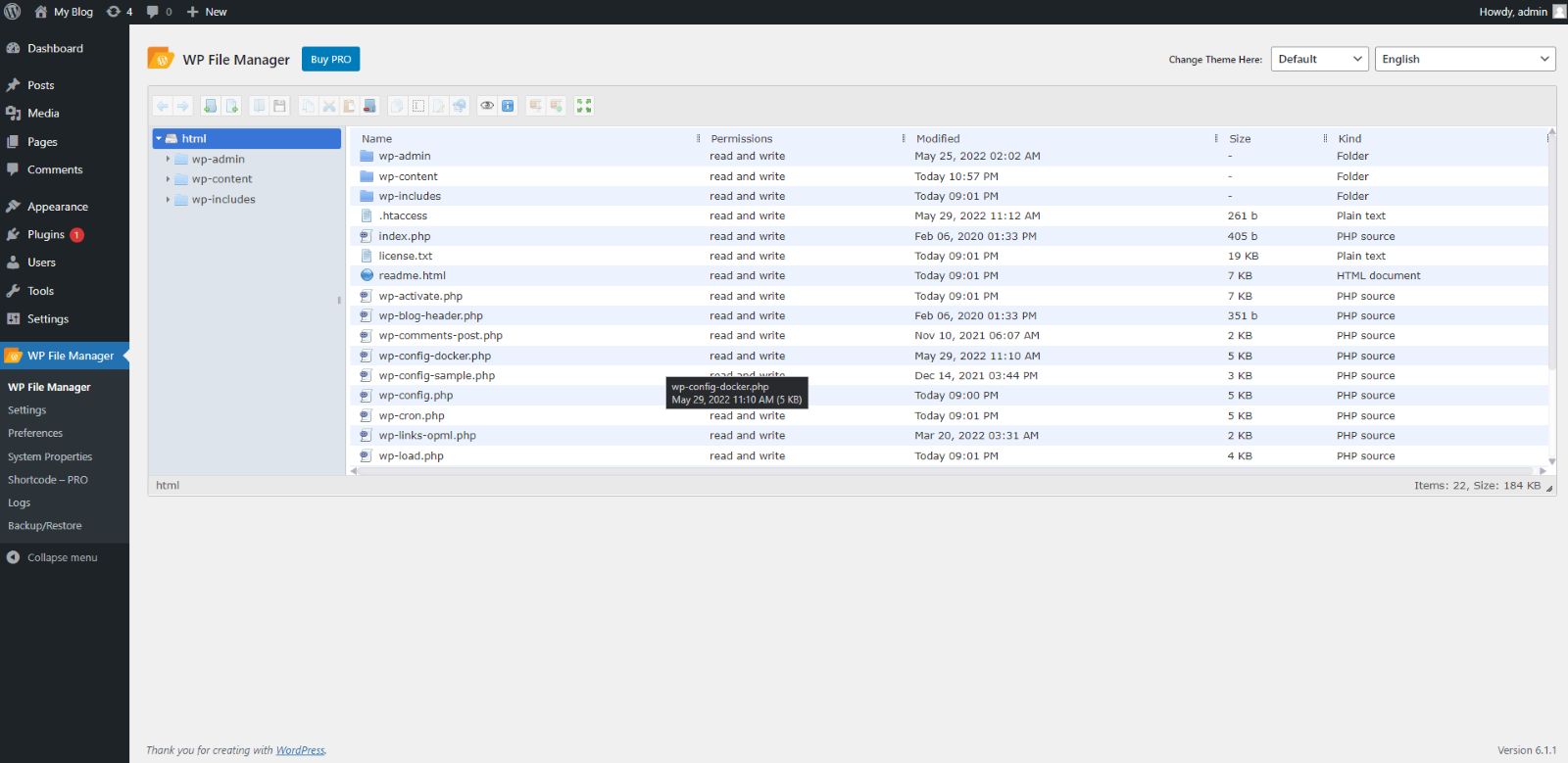
Setelah selesai mengaktifkan plugin tersebut, maka kita dapat menggunakan plugin ini untuk management file pada wordpress kita, seperti file .htaccess berikut menggunakan Code Editor pada WP File Manager.

C. Kesimpulan
Dalam rangka mengelola file pada platform WordPress, plugin WP File Manager telah menyediakan solusi yang efektif dan populer. Dalam panduan ini, kita mengeksplorasi cara mengakses file manager tanpa harus menggunakan panel kontrol seperti cPanel, dengan menggunakan plugin WP File Manager yang memiliki lebih dari 1 juta pengguna. Terdapat dua versi dari plugin ini: versi Free dan versi Pro yang dapat dibeli.
Semoga artikel ini dapat membantu Anda. Temukan bantuan lainnya melalui Knowledge Base Biznet Gio. Jika Anda masih memiliki kendala silakan hubungi Support Biznet GIO melalui email support@biznetgio.com atau live chat maupun WA ke website www.biznetgio.com dan bisa juga melalui telepon ke nomor (021) 5714567.
Popular Articles
-
Cara Install & Konfigurasi Monitoring Cacti Serta Mengetahui Fungsi Fitur Pada Cacti
10 people say this guide was helpful
-
Cara Mengaktifkan Telnet pada Windows 7, 8 dan 10
4 people say this guide was helpful
-
Install dan Konfigurasi Samba Server pada Ubuntu
3 people say this guide was helpful
-
Jenis-Jenis Software Virtualisasi untuk Membuat Virtual Machine
6 people say this guide was helpful